Рекламное объявление
Файл Windows Hosts позволяет вам определять, какие доменные имена (веб-сайты) связаны с какими IP-адресами. Он имеет приоритет над вашим DNS-серверы Как изменить DNS-серверы и повысить безопасность в ИнтернетеПредставьте себе: вы просыпаетесь одним прекрасным утром, наливаете себе чашку кофе, а затем садитесь за компьютер, чтобы приступить к работе в течение дня. Прежде чем вы на самом деле получите ... Подробнее , поэтому ваши DNS-серверы могут сказать facebook.com связан с определенным IP-адресом, но вы можете facebook.com иди куда хочешь. Файл Windows Hosts можно использовать для блокировки веб-сайтов, их перенаправления, создания ярлыков для веб-сайтов, создания собственных локальных доменов и т. Д.
Мы уже рассмотрели использование файла Windows Hosts для блокировки веб-сайтов без установки какого-либо другого программного обеспечения на свой компьютер Как заблокировать веб-сайты на вашем компьютере без использования программного обеспечения [Windows]Любой веб-сайт, который вы посещаете, потенциально отслеживает ваши привычки просмотра, загружает назойливую рекламу или распространяет вредоносное программное обеспечение. В большинстве случаев здравый смысл и стандартное программное обеспечение для защиты от вредоносных программ могут помочь вам избежать худшего ... Подробнее - его часто используют для быстрого блокировка сайта Блокируйте неприемлемые веб-сайты с помощью службы OpenDNS FamilyShieldЯ думаю, можно с уверенностью сказать, что с тех пор, как появился Интернет, всегда были неподходящие веб-сайты - и я говорю не только о развлечениях для взрослых! Подумайте обо всех ... Подробнее знающими фанатами.
Редактирование файла хостов Windows
Чтобы отредактировать файл Hosts, вам нужно открыть Блокнот (или любой другой текстовый редактор, который вам нравится, например Блокнот ++ 3 удобных встроенных функции Notepad ++ для начинающих [Windows]Этим летом я довольно часто использовал Notepad ++ для стажировки, поэтому я могу понять, почему почти все разработчики и программисты, которых я знаю, на самом деле предпочитают его, не говоря уже о тысячах поклонников Notepad ++, которые ... Подробнее ) в качестве администратора. Для этого щелкните Начинать, тип Блокнот в меню «Пуск» щелкните правой кнопкой мыши ярлык «Блокнот» и выберите Запустить от имени администратора.
После того, как у вас есть, нажмите Файл а также Открытым в окне Блокнота, затем перейдите к C: \ Windows \ System32 \ драйверы \ и т. Д. папка. Щелкните значок Текстовые файлы в поле в правом нижнем углу окна выберите Все файлыи дважды щелкните файл hosts.

Изменения, внесенные в файл hosts, вступят в силу сразу после сохранения файла - перезагружаться не нужно. Если вы добавляете несколько записей в файл hosts, убедитесь, что каждая из них находится в отдельной строке.
Заблокировать веб-сайт
Чтобы заблокировать веб-сайт, добавьте строку, подобную следующей, в конец файла hosts:
127.0.0.1 example.com
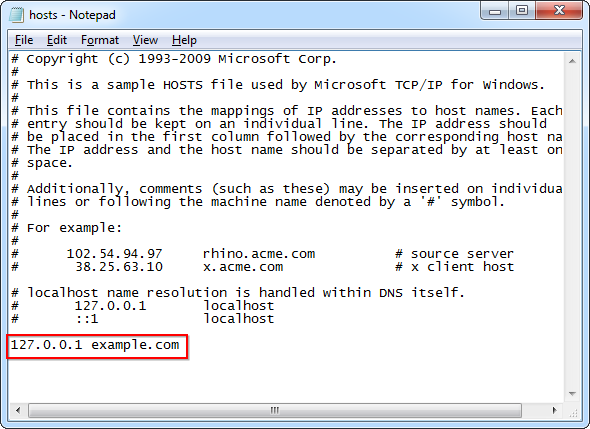
Это просто: 127.0.0.1 - это IP-адрес вашего локального компьютера. Когда вы перейдете на example.com, ваш компьютер попытается подключиться к самому себе (127.0.0.1). Ваш компьютер, вероятно, не обнаружит работающий веб-сервер, поэтому соединение сразу же прервется, что фактически заблокирует загрузку веб-сайта.

Перенаправить веб-сайт
Вы также можете использовать этот трюк для перенаправления веб-сайта на другой веб-сайт. Например, предположим, что мы хотим перенаправить facebook.com на twitter.com, поэтому, когда мы вводим facebook.com в адресную строку, мы попадаем в Twitter.
Во-первых, нам понадобится IP-адрес Twitter. Чтобы найти его, мы можем использовать команда ping 8 полезных команд DOS, которые следует запомнитьВ Windows 7 по-прежнему есть окно командной строки. так что еще есть место для команд DOS. Итак, для тех из вас, кому нравится идея ввести несколько команд, чтобы избежать хлопот с ... Подробнее в Окно командной строки Руководство для начинающих по командной строке WindowsКомандная строка позволяет вам напрямую связываться с вашим компьютером и указывать ему выполнение различных задач. Подробнее (нажмите Начинать, тип Командная строка, и нажмите Enter, чтобы открыть его). Тип пинг twitter.com в окне командной строки, и вы увидите числовой IP-адрес Twitter.

Теперь мы можем добавить следующую строку в наш файл hosts:
199.59.150.39 facebook.com
Эта строка указывает нашему компьютеру подключить facebook.com к IP-адресу Twitter. Тип facebook.com и вы попадете в Твиттер!
Создать ярлыки веб-сайтов
Вы также можете использовать этот трюк для создания «ярлыков» для быстрого доступа к веб-сайтам из любой программы на вашем компьютере. Например, если вы Твиттер-наркоман Как пользоваться TwitterПоначалу Twitter может быть ошеломляющим, но мы здесь, чтобы помочь вам разобраться в этом. Вот полное руководство по использованию Twitter и пониманию того, как он работает. Подробнее , вы можете связать букву «t» с Twitter - введите t в адресной строке любого веб-браузера, и вы сразу же попадете в Twitter. Вы также можете создавать ярлыки с несколькими буквами, например, твит. Вам не нужны расширения .com, .net, .org или любые другие расширения. Однако нельзя использовать пробелы.
Для этого просто добавьте следующую строку в файл hosts и сохраните ее:
199,59,150,39 т
Вы можете получить точный IP-адрес, который вам понадобится, с помощью упомянутой выше команды ping.
Теперь вы можете ввести t в адресную строку любой программы, и вы окажетесь на twitter.com.

Назначьте локальные доменные имена
Вы также можете создать локальные доменные имена для своих компьютеров. Например, если у вас есть локальный сервер, который вы используете, вы можете назвать его сервер и быстро получить к нему доступ, набрав сервер как URL-адрес любой программы. Если вы часто обращаетесь к странице конфигурации вашего маршрутизатора, вы можете связать слово router с IP-адресом вашего маршрутизатора и ввести маршрутизатор в адресную строку браузера, чтобы получить доступ к маршрутизатору.
Обратите внимание, что перед этим вам понадобится IP-адрес компьютера или маршрутизатора. После того, как вы его получите, введите следующую строку - следующая строка связывает 192.168.0.1, IP-адрес, обычно используемый маршрутизаторами, с маршрутизатором доменного имени:
192.168.0.1 роутер
Вы можете заменить здесь IP-адрес и доменное имя на все, что захотите.
Протестируйте веб-сервер, использующий заголовки хоста
Если ты запуск веб-сервера Как настроить веб-сервер Apache за 3 простых шагаКакой бы ни была причина, в какой-то момент вы можете захотеть запустить веб-сервер. Если вы хотите предоставить себе удаленный доступ к определенным страницам или службам, вы хотите создать сообщество ... Подробнее в вашей локальной сети, вы можете убедиться, что он работает должным образом, прежде чем размещать его в Интернете. Некоторые веб-серверы запускают несколько веб-сайтов с одним и тем же IP-адресом - веб-сайт, который вы получите, зависит от имени хоста, к которому вы обращаетесь. В подобных случаях бесполезно просто получить доступ к веб-серверу по его локальному IP-адресу - вам необходимо получить доступ к нему по адресам его веб-сайта.
Например, если у вас есть веб-сервер с локальным IP-адресом 192.168.0.5, на котором размещены веб-сайты для company.com и organization.org, вы можете добавить следующие строки к хостам вашего локального компьютера файл:
192.168.0.5 company.com
192.168.0.5 organization.org
После сохранения файла попробуйте получить доступ как к company.com, так и к organization.org в своем веб-браузере - если все работает правильно, вы должны увидеть разные веб-сайты. Сервер замечает, что в ваших заголовках указывается company.com или organization.org, и обслуживает правильный веб-сайт. Если это не сработает, вам нужно устранить неполадки перед развертыванием сервера в Интернете!
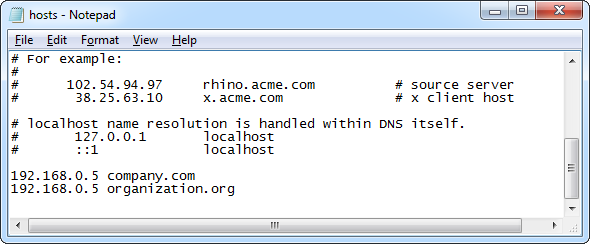
Блок-списки веб-сайтов
Некоторые люди создают свои собственные списки веб-сайтов, которые они хотят заблокировать, и публикуют их в Интернете. Вы можете заблокировать эти списки веб-сайтов, скопировав один из этих списков в свой файл hosts.
Ознакомьтесь со следующей статьей, чтобы узнать о некоторых рекомендуемых списках, которые вы можете использовать, а также о графическом инструменте, который упрощает загрузку этих файлов хостов на ваш компьютер и их использование:
- Как заблокировать веб-сайты на вашем компьютере без использования программного обеспечения [Windows] Как заблокировать веб-сайты на вашем компьютере без использования программного обеспечения [Windows]Любой веб-сайт, который вы посещаете, потенциально отслеживает ваши привычки просмотра, загружает назойливую рекламу или распространяет вредоносное программное обеспечение. В большинстве случаев здравый смысл и стандартное программное обеспечение для защиты от вредоносных программ могут помочь вам избежать худшего ... Подробнее
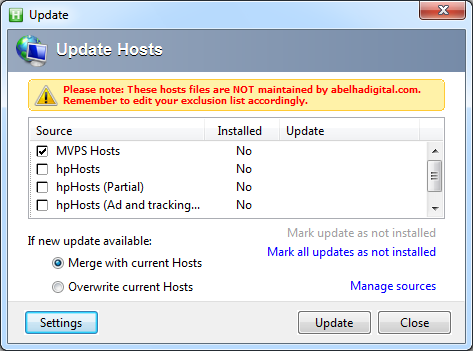
Если вы хотите отменить внесенные вами изменения, просто удалите строки, добавленные в конец файла, а затем сохраните файл.
Для чего вы используете файл хостов Windows? Оставляйте комментарии и делитесь любыми хитростями, которые у вас есть!
Кредит изображения: Сетевые кабели через Shutterstock
Крис Хоффман - технический блоггер и заядлый технолог, живущий в Юджине, штат Орегон.